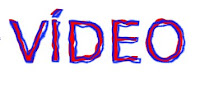En esta materia se estudian los bloques de Imagen, Audio y Vídeo Digital, y se me ocurrió que por qué no plantear una actividad que relacionase los tres. Ahí va.
Tema central: Centenario del nacimiento de Miguel Hernandez.
Práctica nº 1:
Utilizando programas libres de edición de imágenes (GIMP, Picasa, Picknik...) , y buscando en Internet fotos del escritor, debes tratar estas imágenes aplicándoles distintos filtros y conseguir efectos variados.
Práctica nº 2: Fotomontaje con GIMP :
A partir de estas tres fotografías, realiza el siguiente fotomontaje en GIMP utilizando el sistema de capas


Éste podría ser el resultado:
Continúa buscando fotos relacionadas con el escritor y sus obras. Dales tu toque artístico.
Publica un artículo en tu blog explicando el proceso seguido para obtener las imágenes.

Debes realizar una composición con Audacity en la que mezclarás música con una grabación de voz (poesía recitada).
Requisitos:
- Debe reproducirse la música con un inicio paulatino.
- Pasados unos segundos (o cuando estimes conveniente, en función del ritmo de la música), comenzará a escucharse la grabación de voz, que contendrá, los siguientes textos :
- Composición realizada con Audacity, por “TU NOMBRE”
- El título de la poesía y su autor.
- Música de “el autor y su título”
- Poesía (recitada correctamente, haciendo pausas y dándole la entonación correcta).
Deja unos segundos entre cada intervención.
Ajusta el nivel de entrada del micrófono al 80%. Habla despacio y claro.
- Las intervenciones deben escucharse claramente. Realiza los ajustes necesarios utilizando las posibilidades de Audacity.
- Durante tus intervenciones, la música se escuchará “de fondo”. En caso contrario, debe escucharse en primer plano.
Consejo: si tu voz se escucha poco comparada con la música, selecciona la pista de voz y amplifícala antes de comenzar a aplicar cualquier otro ajuste.
- Elige una canción que vaya con el tema de la narración. Puedes grabarlo de la web con el programa Freecoder.
- Tras acabar la poesía, se escuchará la música durante sólo unos segundos. Luego debe producirse un final atenuado.
También puedes seleccionar solamente un fragmento significativo de la canción, haciendo el inicio y el final adecuados. Procura no dejar saltos o cortes extraños.
- Guarda el proyecto con “nº-nombre y apellido-título de la poesía”
- Crea un archivo en formato .mp3 con el mismo nombre.
- Publica el audio en nuestro canal de Podomatic y después insértalo en tu blog
Utilizando un programa de edición de vídeo, Pinnacle Studio, Windows Movie Maker..., realiza un Vídeo con el poema de Miguel Hernández “Andaluces”.
Utiliza las imágenes y el sonido obtenidos en las prácticas anteriores.
Características del vídeo:
- Duraciones predeterminadas:
Transiciones y fundir volumen 3 segundos
Título / Imagen: 6 segundos.
- Añada una transición delante de cada imagen.
- Debes incluir al inicio dos clips de texto:
- “Andaluces” de Miguel Hernández
- Realizado por “Tu nombre apellidos y curso”
El texto (que no la diapositiva) aparecerá desde la parte inferior hacia arriba.
- Al final dos clips:
- Música de_______
- “FIN”
- Agrega la pista de música que has creado con Audacity recitando la poesía.
- Realiza los ajustes necesarios para que el vídeo dure lo mismo que la música, sin cortes bruscos.
- Guarda el proyecto
- Haz el vídeo en el tipo de archivo MPEG 1, guárdalo con el nombre "Vídeo Andaluces-tu nombre"
- Súbelo a Youtube y publícalo en tu blog, explicando el proceso seguido hasta conseguirlo.